안녕하세요, 똑똑한 패드 생활입니다!오늘은 아이패드에서 구글 드라이브 링크로 공유되는 굿노트 속지를 다운받는 방법을 알려드리려고 합니다~ 제가 구글 드라이브로 공유 방식을 바꾼 이후로 따로 설명한 적이 없어서 이 방식이 생소하신 분들도 포스팅 해놓으면 훨씬 편할 것 같아요! 어렵지 않아서 금방 따라하실 수 있을 것 같아요~ 혹시!구글 드라이브가 아닌 네이버 블로그나 사파리에서 속지를 다운받으셨다면 아래 과거 포스팅을 참고해주세요!클릭 > 네이버 블로그 앱 기준 아이패드에서 PDF 파일 굿노트로 다운로드 받는 방법 클릭 > 아이패드에서 PDF 파일 굿노트로 바로 넣는 방법 클릭 > 아이패드에서 PDF 파일을 다운로드하여 굿노트를 추가하는 방법
1. 구글 드라이브 PDF 파일 링크 클릭
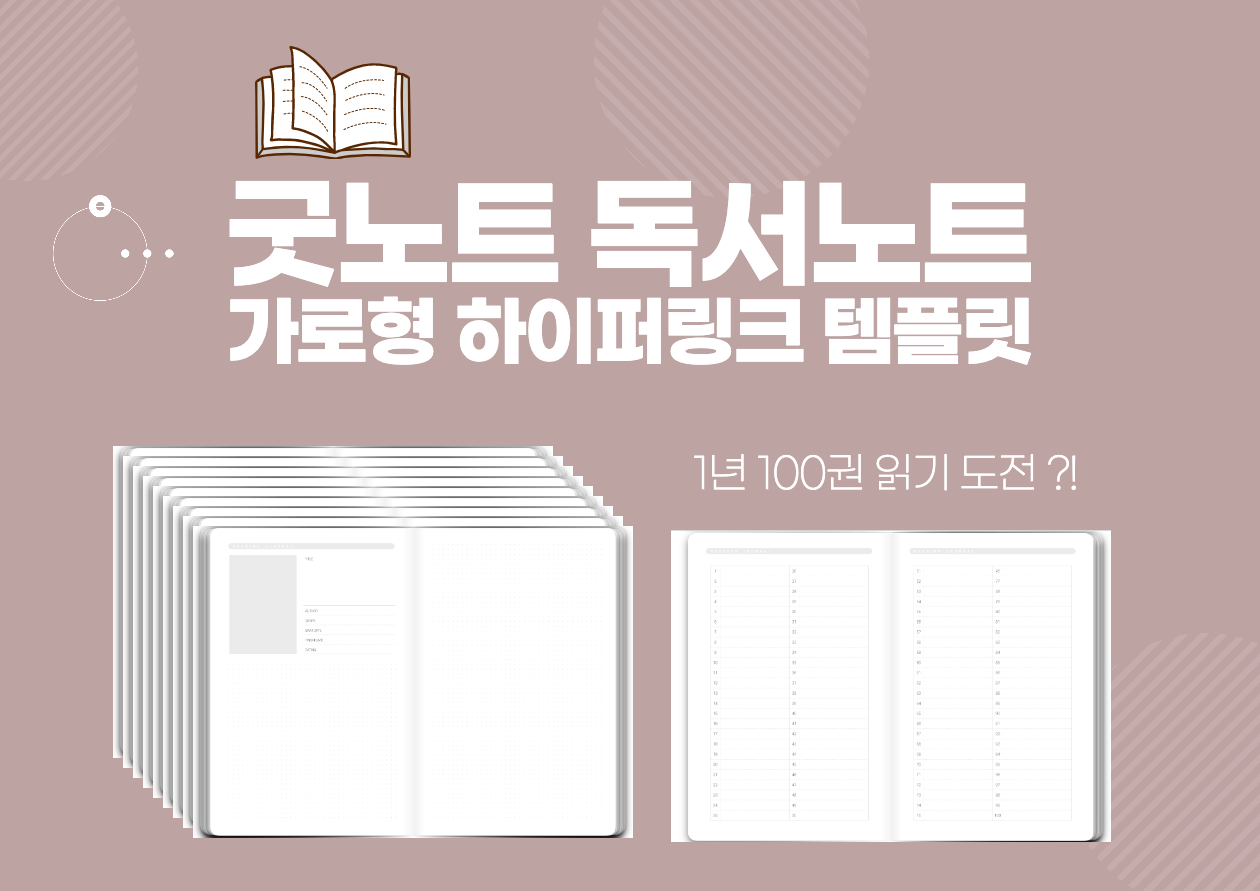
먼저 다운받고 싶은 구글 드라이브 다운로드 링크를 클릭하세요! 설명은 제 굿노트 속 종이를 예시로 알려드릴게요~ 2. PDF 파일 저장

구글 드라이브 링크 누르시면 위와 같은 화면으로 넘어갑니다! 그럼 상단 저장버튼 눌러주세요~ 3. 굿노트에 PDF 복제

저장 버튼을 누르면 위와 같은 화면으로 넘어가는데, 그 후 오른쪽 상단의 공유 버튼을 눌러주세요!굿노트 앱이 있으면 아마 ‘Good Notes 열기’ 탭이 보일 거예요.
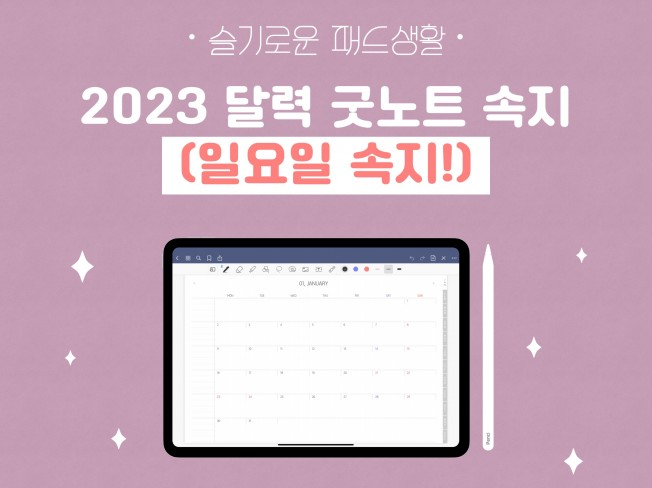
만약 ‘GoodNotes에서 열기’ 탭이 보이지 않거나 다른 필기 앱에서 열고 싶다면 중간에 앱이 계속 보이는 영역을 오른쪽으로 넘기면 ‘더 보기’ 탭이 나옵니다!더보기 클릭하셔서 원하시는 앱에서 공유해주세요.4. 굿노트 PDF 파일 등록
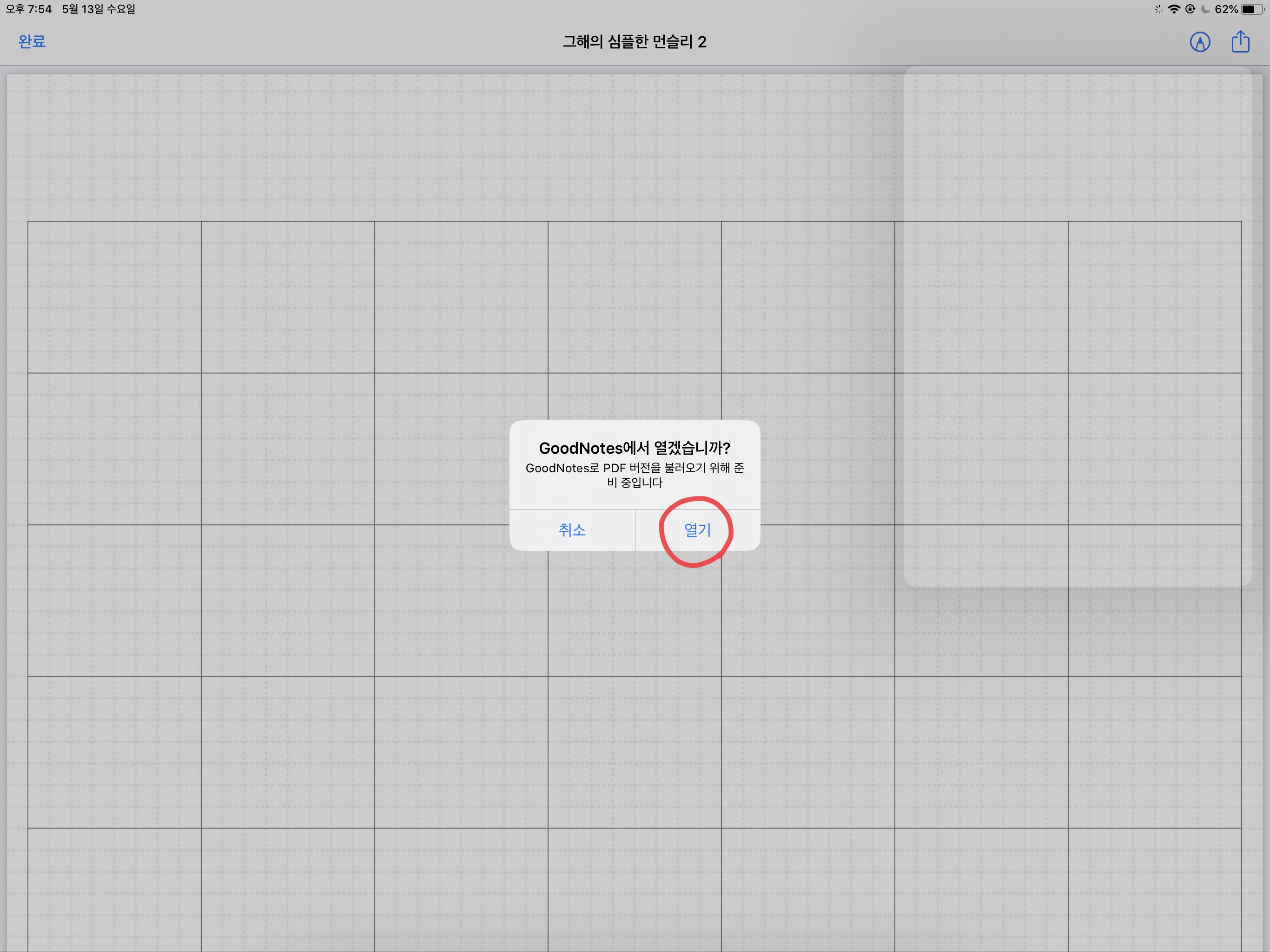
굿노트 앱에 PDF 파일을 가져오는 방법은 두 가지가 있습니다! 현재 열려 있는 문서로 가져오는 방법과 새로운 문서로 가져오는 방법이 있습니다.~두가지 방법 모두 설명드립니다! 1. PDF 파일을 현재 문서로 가져오기
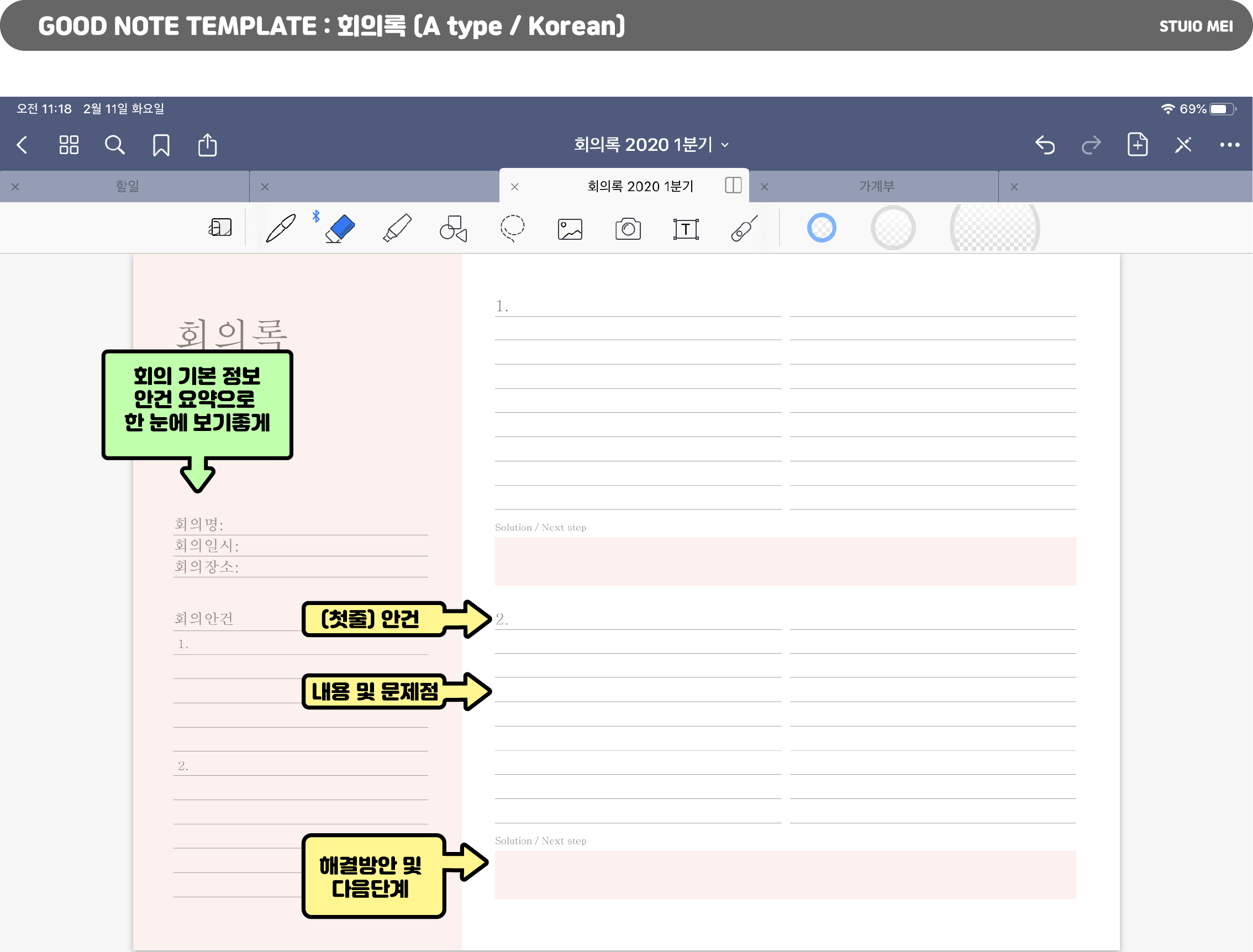
PDF 파일을 기존에 사용하던 속지에 계속 사용하려면 사용하던 속지를 열고 공유 버튼을 눌러 “현재 문서로 가져오기”를 누르십시오.
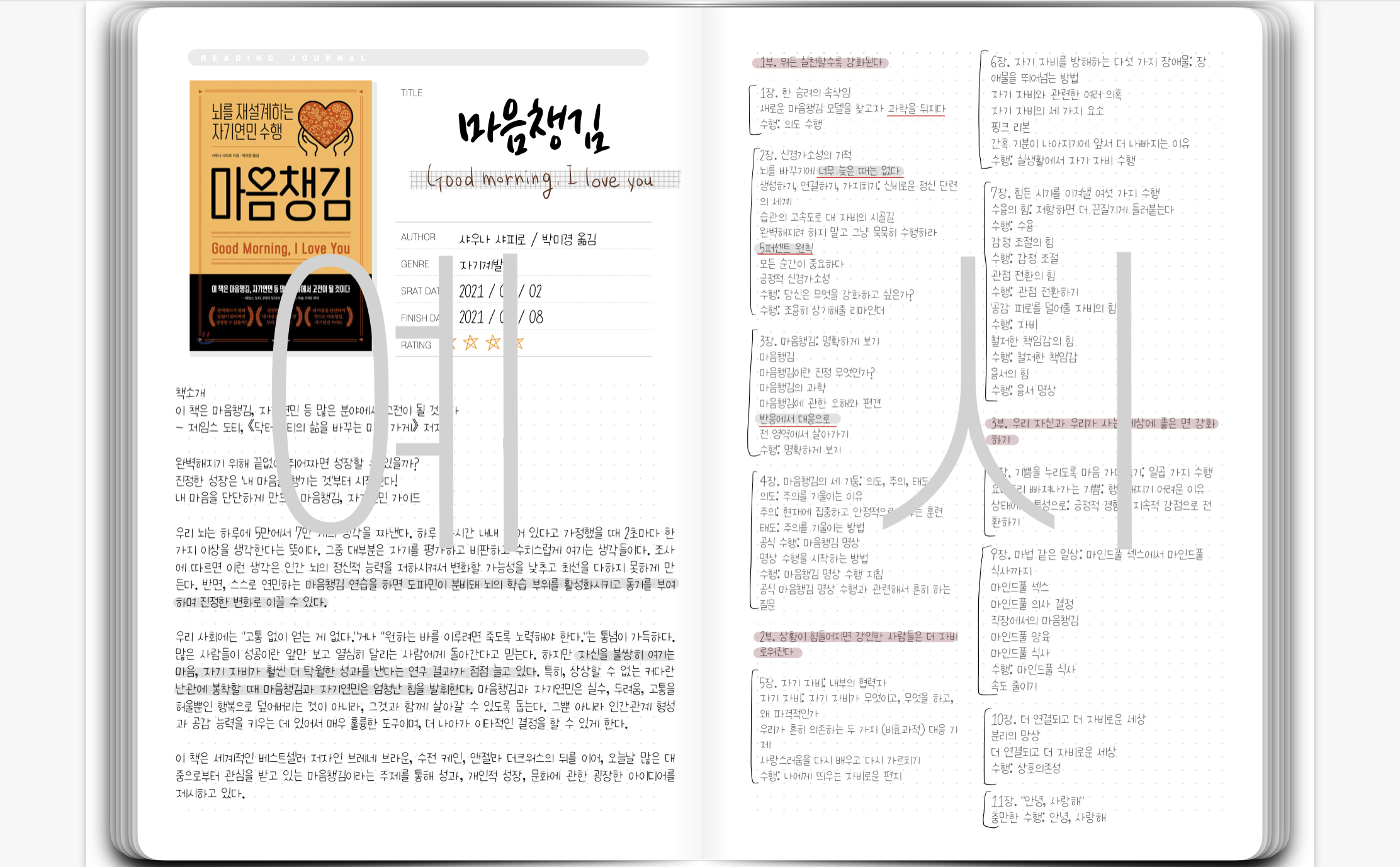
그러면 기존에 열려 있던 굿노트 속 종이에 추가된 것을 확인할 수 있습니다! 아, 그리고 현재 문서로 가져올 때는 현재 열려 있는 속지 페이지 전후, 마지막 페이지로 위치를 정할 수도 있으니 참고해주세요! 2. PDF 파일을 새 문서로 가져오기두 번째 방법은 PDF 파일을 완전히 새 문서로 가져오는 방법입니다!원하시는 폴더에 위치를 지정해주시고 아래 읽기 탭을 눌러주세요!새 문서로 가져오시면 새 탭에서 열리고 굿노트 목록에도 새로 추가된 것을 확인하실 수 있습니다~굿노트 속지 PDF 파일 아이패드 굿노트 앱에 추가하는 방법! 생각보다 쉬워요~ㅋㅋ 하나하나 하시면서 잘 안되는 부분 댓글로 남겨주세요!제가 아는 범위에서 최대한 도와드리겠습니다. 그럼 도움이 되셨다면 공감 많이 부탁드릴께요.
